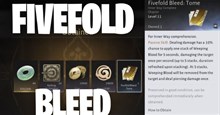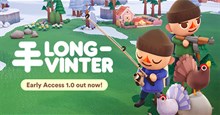Cách sửa lỗi giật hình và âm thanh kém khi chơi Wuthering Waves
Wuthering Waves là game gacha mới, được yêu thích nhất hiện nay. Trò chơi có gameplay chiến đấu hấp dẫn, vì thế, sự cố giật lag màn hình hay âm thanh không rõ ràng thật sự gây khó chịu.

Không có gì hoàn hảo và với một game mới ra mắt như Wuthering Waves thì phát sinh lỗi cũng không có gì là lạ. Dưới đây là những cách khắc phục lag màn hình, lỗi âm thanh khi chơi Wuthering Waves.
Wuthering Waves đã không có màn ra mắt hoàn hảo vì phát sinh các vấn đề về ping như độ trễ, giật hình và mất âm thanh giữa trò chơi. Ban đầu, game chạy thật sự ấn tượng, nhưng hiệu suất đã giảm mạnh sau khi vào thành phố Cẩm Châu. Nguyên nhân chính gây ra tình trạng lag, giật và âm thanh là do sự cố máy chủ. Hầu hết các sự cố máy chủ chỉ có thể được khắc phục từ phía nhà phát triển, nhưng bạn vẫn có thể giảm độ trễ và tình trạng giật hình trong Wuthering Waves bằng những cách đơn giản sau.
Cách 1: Tắt NVIDIA DLSS, Reflex và V-Sync
Đầu tiên, kiểm tra yêu cầu hệ thống chơi Wuthering Waves để xem liệu thiết bị của bạn có tương thích hay không. Nếu có, hãy thử tắt Nvidia DLSS, Reflex và V-sync.
Tắt Nvidia DLSS, Nvidia Reflex, và V-Sync đã giảm lag rất nhiều khi chơi Wuthering Waves. Cách thực hiện như sau:
- Mở Settings trong Wuthering Waves. Chọn Graphics Settings.
- Cuộn xuống dưới và tắt NVIDIA DLSS.
- Tiếp theo, tắt tùy chọn V-Sync.
- Cuối cùng, tắt Nvidia Reflex.
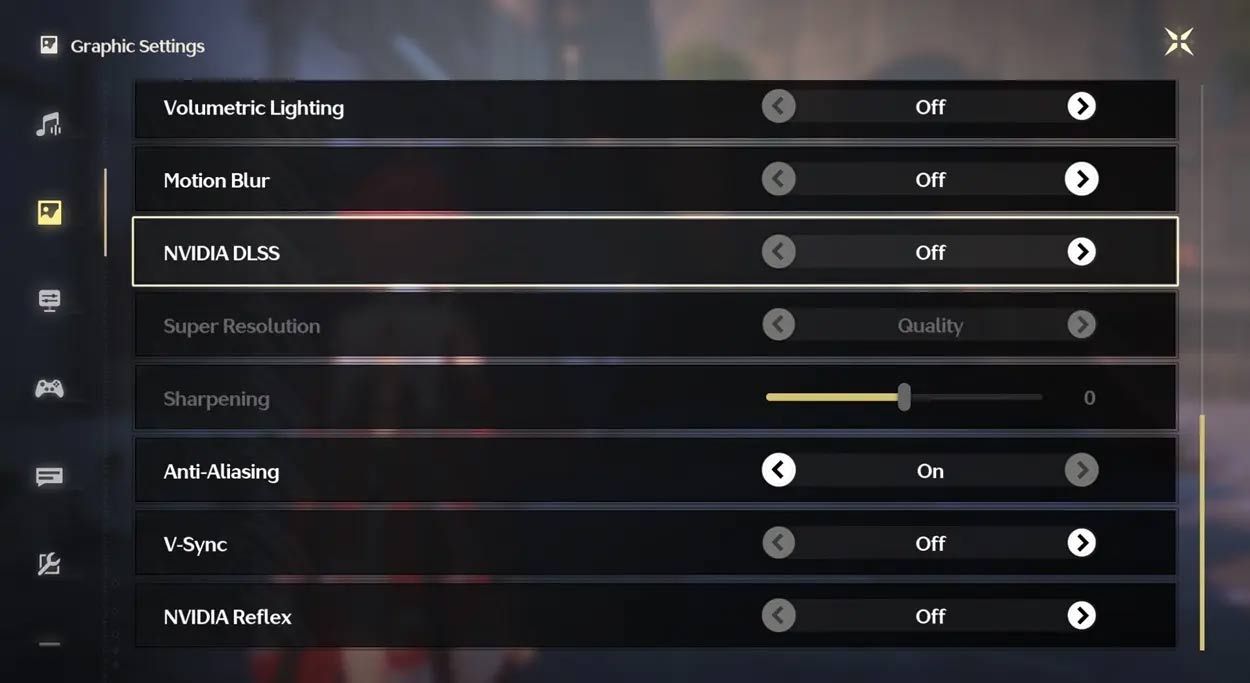
Cách 2: Thay đổi chế độ màn hình sang toàn màn hình
Đảm bảo bạn không chơi game ở chế độ cửa sổ trong Wuthering Waves. Phần lớn báo cáo game lag rất nhiều ở chế độ đó. Thay đổi sang chế độ toàn màn hình đã giảm lag đáng kể. Sau đây là hướng dẫn từng bước:
- Mở lại Wuthering Waves Graphics Settings.
- Tìm tùy chọn Screen Mode và đổi nó sang Full Screen.
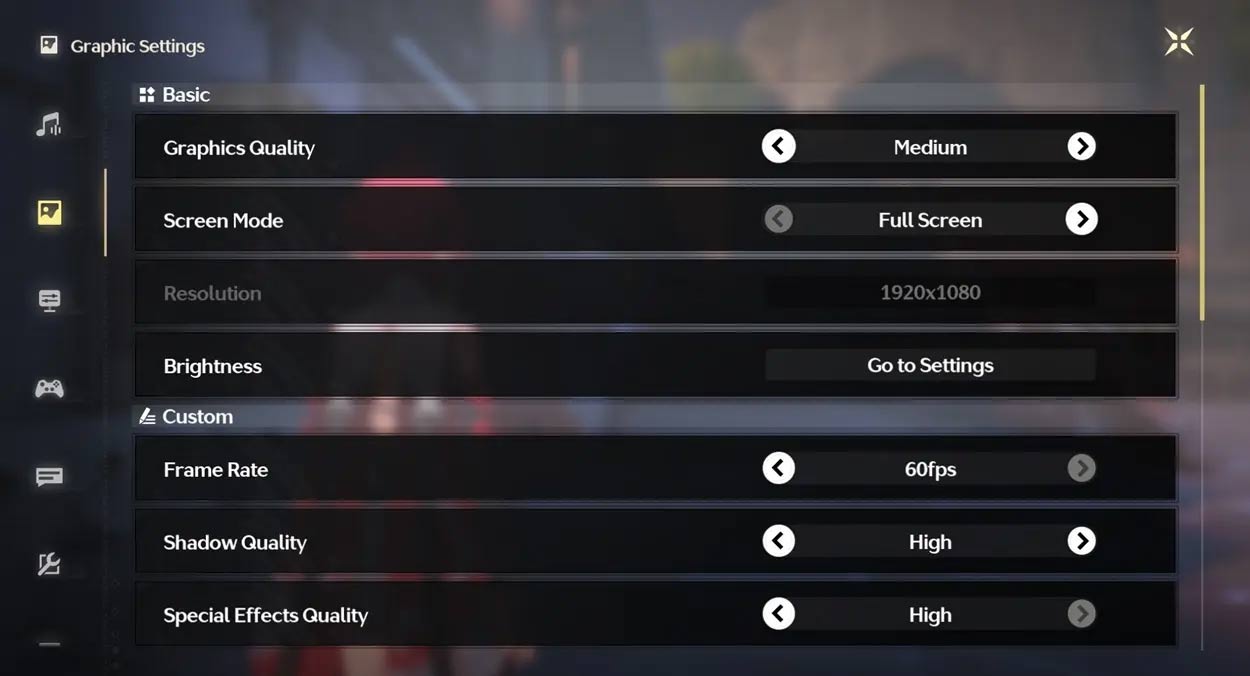
Cách 3: Hạ thấp cài đặt đồ họa
Dù nguyên nhân bắt nguồn từ server nhưng hạ thấp cài đặt đồ họa vẫn có thể khắc phục sự cố lag, mất âm thanh khi chơi Wuthering Waves. Cách thực hiện như sau:
- Mở Graphics Settings trong Wuthering Waves.
- Đặt Shadow Quality sang Medium.
- Đổi Special Effects Quality sang Low.
- Tắt Volumetric Fog, Lighting và Motion Blur.
- Tiếp theo, mở Control Settings từ bên trái và đặt Camera Shake Intensity sang Low.
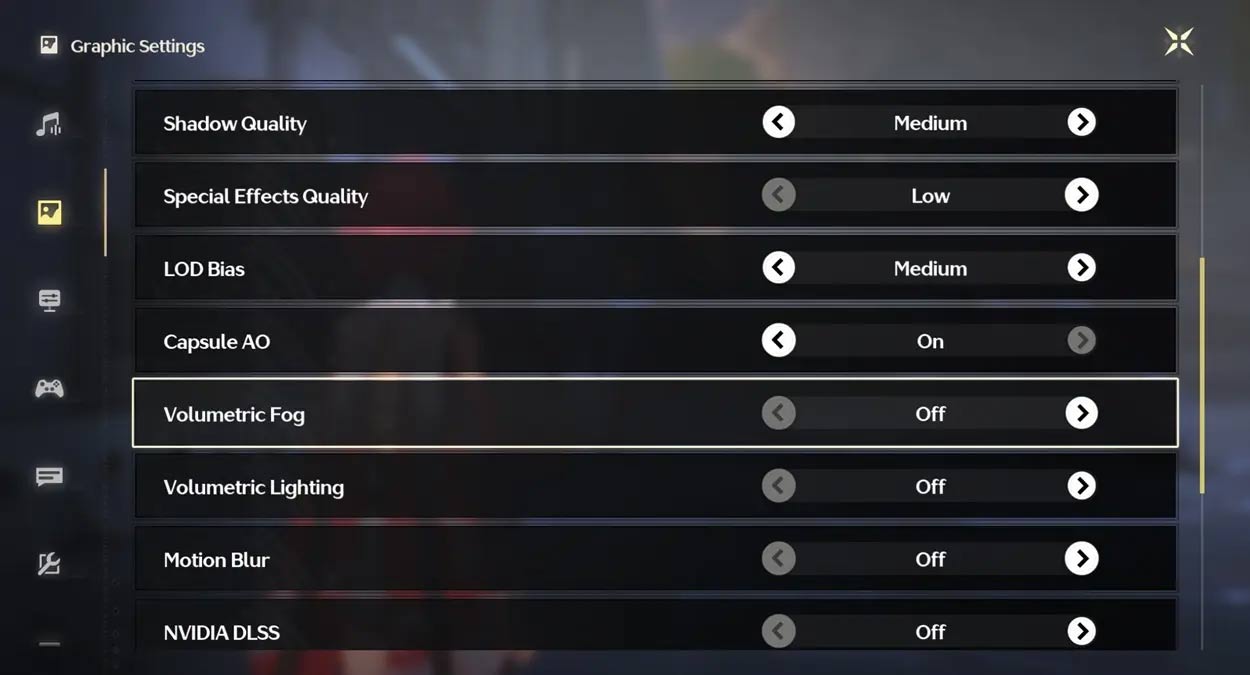
Cách 4: Update driver đồ họa
Nếu chưa update driver đồ họa, đảm bảo bạn đã cập nhật nó. Update driver đồ họa thường có thể sửa lỗi lag game trên PC.
- Nếu đang dùng một card đồ họa Nvidia, chỉ cần chạy GeForce Experience và update driver từ đây.
- Người dùng card đồ họa AMD có thể sử dụng app Radeon để update driver đồ họa.
- Người dùng đồ họa tích hợp Intel chỉ cần update phiên bản Windows để cập nhật driver.
Tóm lại:
Wuthering Waves lag, chập chờn, mất âm thanh là do lỗi server.
Đợi nhà phát triển khắc phục game Wuthering Waves mới hết lag hoàn toàn.
Trong khi chờ đợi, bạn có thể thử thay đổi cài đặt đồ họa hoặc update driver để giảm lag.
Hi vọng bài viết giúp bạn sửa được lỗi lag màn hình, mất âm thanh khi chơi Wuthering Waves.
Chơi Game
-

Thiết lập cài đặt tốt nhất cho Wuthering Waves
-

Mọi điều bạn cần biết về hệ thống gacha của Wuthering Waves
-

Tổng hợp code Wuthering Waves mới nhất và cách nhập
-

Wuthering Waves: Cách nhận được hơn 100 lần quay gacha miễn phí
-

Hướng dẫn xây dựng đội hình Wuthering Waves
-

Những mẹo nâng thứ hạng trường học trong Let’s School
-

Hướng dẫn nấu ăn trong PEAK
-

Kuma Sushi Bar: Những mẹo quản lý nhà hàng hiệu quả
-

Cách thu thập Divine Stone trong Anime Crusaders
-

Cách mở khóa Fivefold Bleed trong Where Winds Meet
-

Cách mở khóa nhiều mod vũ khí trong Fallout 76
-

Những mẹo cần biết khi chơi Longvinter